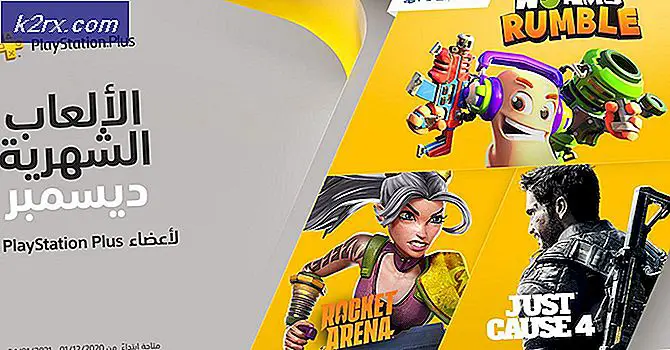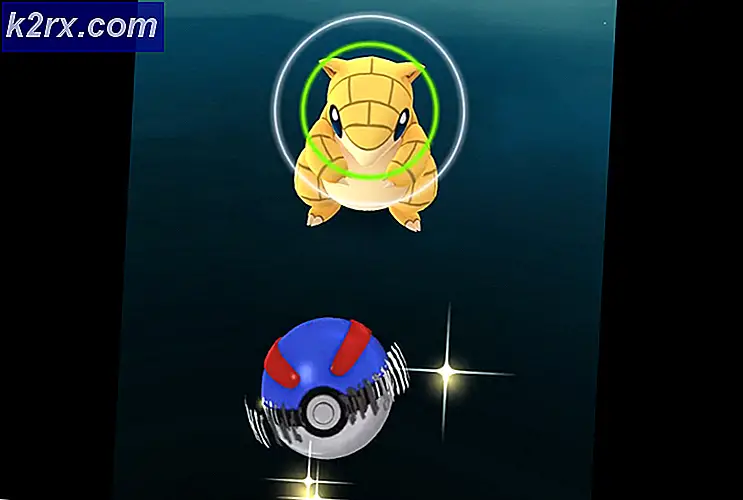Đánh giá về Wondershare Recoverit
Vì vậy, một buổi sáng máy tính của bạn hoạt động hoàn toàn tốt và phút tiếp theo, bam! mọi thứ sụp đổ. Sau khi thử một số giải pháp, bạn chỉ còn một tùy chọn duy nhất là định dạng máy tính của bạn. Và đó là cách bạn kết thúc việc mất dữ liệu quan trọng của mình. Nhưng điều thực sự gây phẫn nộ là bạn đã không thực hiện nhiệm vụ sao lưu các tập tin.
Đó chỉ là một trong những cách bạn có thể làm mất dữ liệu của mình. Sau đó, có một cách thậm chí còn vô lý hơn là vô tình xóa các tệp của chính mình. Đây là cách nó thường diễn ra. Bạn đang xóa một loạt tệp và trong quá trình này, bạn đánh dấu nhầm thư mục. Chỉ cho đến khi bạn nhấn “Shift-Delete”, nó mới xảy ra với bạn những gì bạn đã làm. Và cho dù bạn có cố gắng hoàn tác bao nhiêu lần thì quá trình này vẫn không thể quay trở lại. Ctrl Z không thể khôi phục các tệp đã mất. Nhưng đừng lo lắng vì trong bài đăng này tôi sẽ cho bạn biết một phần mềm có thể. Nó được gọi là Wondershare Recoverit.
Nó không phải là phần mềm đầu tiên tôi sử dụng để khôi phục các tập tin bị mất nhưng cho đến nay, nó là phần mềm hiệu quả nhất. Vì vậy, tôi nghĩ tôi nên nói một chút về phần mềm kỳ diệu này. Vì vậy, bạn không cần phải lo lắng vào lần tiếp theo khi bạn xóa dự án trường học / cơ quan của mình chỉ vài giờ trước khi bản trình bày đến hạn.
Tôi nghĩ điều thực sự nổi bật đối với tôi khi sử dụng phần mềm là cách sử dụng dễ dàng. Quá trình phục hồi lý tưởng là một quá trình gồm 3 bước. Bạn không cần phải sử dụng phần mềm khôi phục trước đó hoặc thậm chí phải có bất kỳ kiến thức kỹ thuật nào. Tất cả những gì cần là trực giác của bạn. Nhưng để tôi không bị cuốn đi. Hãy bắt đầu từ đầu để bạn có thể hiểu rõ hơn ý tôi.
Tổng quan về tính năng
Trước khi chúng ta có thể tìm hiểu cách Wondershare Recoverit hoạt động thực tế, trước tiên chúng ta cần biết những gì nó có thể làm trên giấy. Làm thế nào khác chúng ta sẽ có thể đánh giá nó?
Phần mềm khôi phục này có thể khôi phục hơn 550 định dạng dữ liệu. Vì vậy, cho dù hình ảnh, tệp đa phương tiện, tài liệu, email, tệp lưu trữ hoặc bất kỳ loại tệp nào khác, Recoverit sẽ tìm và truy xuất nó. Nó hỗ trợ khôi phục toàn bộ dữ liệu cho tất cả các thiết bị có NTFS, FAT16, FAT32 và các loại định dạng khác.
Wondershare Recoverit đi kèm với một Công cụ phân tích dữ liệu tích hợp được trang bị các thuật toán tiên tiến cho phép nó thực hiện quét nhanh hơn hầu hết các công cụ khác. Nó cũng tạo điều kiện cho việc quét sâu hơn giúp khôi phục khoảng 96% dữ liệu bị mất. Tôi đã không thực hiện phép toán để xác nhận điều này nhưng điều tôi có thể nói là tôi đã có thể khôi phục tất cả các tệp kiểm tra mà tôi đã xóa.
Công cụ này có thể được sử dụng để khôi phục dữ liệu bị mất từ ổ cứng đã định dạng, ổ cứng thô hoặc các phân vùng khác nhau trong PC của bạn. Điều này bổ sung cho các thiết bị lưu trữ bên ngoài bao gồm điện thoại di động. Điều này có nghĩa là bạn có thể khôi phục dữ liệu bị mất từ các thiết bị iPhone và Android của mình bằng cách sử dụng Wondershare Recoverit.
Khi tất cả các tệp đã được tìm thấy, Wondershare cho phép bạn khôi phục tất cả chúng cùng một lúc hoặc có chọn lọc bằng cách chọn những tệp bạn cần. Và cuối cùng, công cụ này cung cấp cho bạn một cách dễ dàng để khôi phục sau sự cố máy tính và sự tấn công của vi rút bằng cách khôi phục dữ liệu từ giải pháp phương tiện có khả năng khởi động.
Cài đặt
Giống như nhiều phần mềm hiện nay, Wondershare thực sự dễ cài đặt. Chỉ cần tải xuống tệp chương trình, chạy nó và làm theo trình hướng dẫn cài đặt. Nó sử dụng trình cài đặt trực tuyến nên khi bạn thực thi, trước tiên nó sẽ tải xuống các thành phần cần thiết trước khi có thể bắt đầu cài đặt. Tôi mất khoảng 10 phút để hoàn tất quy trình nhưng quá trình này có thể lâu hơn hoặc ngắn hơn tùy thuộc vào tốc độ Internet của bạn. Tôi không tìm thấy bất kỳ chương trình nào được đóng gói trong gói cài đặt mà một số nhà cung cấp cố gắng để bạn cài đặt một cách vô tình.
Khi quá trình cài đặt hoàn tất, đã đến lúc kích hoạt sản phẩm. Bạn có thể bỏ qua bước này nếu đang sử dụng phiên bản miễn phí của phần mềm cho phép khôi phục lên đến 100MB. Ở phần trên cùng bên phải của giao diện người dùng, bạn sẽ thấy hai biểu tượng cho phép bạn kích hoạt sản phẩm hoặc mua giấy phép bằng cách chuyển hướng bạn đến trang chính thức của Wondershare.
Làm thế nào để khôi phục các tập tin bị mất bằng cách sử dụng Wondershare Recoverit
Công cụ khôi phục này có bốn cách tiếp cận mà bạn có thể thực hiện trong việc khôi phục và khôi phục dữ liệu. Và đó chính xác là cách giao diện người dùng được phân chia. Đây là bản chia nhỏ của tất cả các phần.
Ổ đĩa cứng
Đây là phần mà tất cả các phân vùng ổ đĩa của bạn được liệt kê. Vì vậy, bạn chỉ cần chọn phân vùng mà bạn muốn khôi phục dữ liệu, nói Local Disk (C :) và nhấp vào bắt đầu ở dưới cùng. Wondershare Recoverit sẽ quét toàn bộ phân vùng và hiển thị tất cả các tệp đã bị xóa theo thời gian. Sau đó, bạn có thể chọn các tệp bạn cần và nhấp vào Khôi phục.
Wondershare cho phép bạn xem trước các tệp được phát hiện trước khi bạn có thể bắt đầu khôi phục để khẳng định rằng chúng thực sự là tệp bạn muốn.
Thiết bị bên ngoài
Đây là nơi bạn khôi phục các tệp từ ổ đĩa ngoài và thiết bị di động của mình. Sau khi bạn lắp một thiết bị, thiết bị đó sẽ tự động xuất hiện trên phần Thiết bị bên ngoài. Nếu không thì có một nút làm mới bên cạnh tên phần. Sử dụng nó.
Chọn địa điểm
Tôi thích tùy chọn này nhất vì nó nhanh hơn so với phương pháp đầu tiên. Nó cho phép bạn khôi phục tệp từ thùng rác, màn hình nền hoặc chọn thư mục cụ thể mà tệp của bạn đã được lưu trữ. Khôi phục được nhắm mục tiêu có nghĩa là bạn có thể đi đến thư mục cụ thể nơi các tệp đã xóa của bạn được lưu trữ và do đó, tránh khôi phục nhiều tệp mà bạn không cần ngay từ đầu.
Khôi phục sự cố máy tính
Tùy chọn cuối cùng sẽ hoàn hảo cho những thời điểm bạn muốn khôi phục hệ thống của mình sau sự cố hoặc hỏng đĩa cứng. Nhưng trước tiên, bạn cần lưu các tệp của mình trong một phương tiện khác như ổ đĩa USB hoặc CD. Khôi phục sự cố máy tính cho phép bạn khôi phục dữ liệu bị mất từ phương tiện có thể khởi động.
Phân tích hiệu suất
Bây giờ đến phần quan trọng nhất của bài đánh giá này. Wondershare Recoverit có thực sự làm những gì nó tuyên bố? Để làm điều này, tôi đã xóa một số tệp mà sau đó tôi sẽ cố gắng khôi phục. Canh bạc lớn nhất mà tôi đã thực hiện là xóa tệp trò chơi ‘FIFA 19’ của mình trước khi tôi cài đặt nó. Nó có kích thước gần 40GB và tôi mất khoảng 5 ngày để tải xuống. Tôi cũng đã xóa một số hình ảnh, video và tài liệu để tạo sự đa dạng.
Sau đó, tôi đã sử dụng tùy chọn thư mục chọn để khôi phục các tệp. Thật ngạc nhiên, công cụ khôi phục này có thể tìm thấy các tệp đã xóa trong khoảng 15 phút. Tôi mất thêm 20 phút để khôi phục các tệp trở lại máy tính của mình. Sau đó, tôi đã thử cài đặt trò chơi vì một số công cụ khôi phục được biết là có thể làm hỏng các tệp trong quá trình khôi phục. Chà, tất cả đều ổn. Và tất cả các tệp khác cũng được mở thành công bao gồm cả một bộ phim có thời lượng đầy đủ. Đó là thử nghiệm một.
Thử nghiệm thứ hai tôi đã làm là quét tất cả các phân vùng máy tính của tôi. Phân vùng lớn nhất của tôi có kích thước khoảng 195GB và mất nhiều thời gian nhất để quét. Khoảng 20 phút. Local Disk (C :) có kích thước 146GB và mất hơn 15 phút một chút. Điều làm tôi ngạc nhiên là phần mềm này có thể đi sâu đến mức nào. Trong quá trình khôi phục, tôi đã tìm thấy một số video âm nhạc mà tôi thậm chí không thể đặt mốc thời gian. Rất có thể tôi đã xóa chúng khoảng một năm trước. Vì vậy, tôi cũng đã thử khôi phục chúng. Thật không may, không có video nào được phát. Nhưng tôi đoán tôi sẽ ngạc nhiên hơn nếu họ thực sự chơi. Một năm là một khoảng thời gian dài nên có lẽ chúng đã bị ghi đè.
Tuy nhiên, tôi đã nêu câu hỏi với bộ phận hỗ trợ Khách hàng của Wondershare để làm rõ và cũng để kiểm tra mức độ phản hồi của họ. Đây là những gì tôi phát hiện ra.
Hỗ trợ chăm sóc khách hàng
Wondershare có hỗ trợ trò chuyện trực tiếp mặc dù các đại lý chỉ làm việc từ 9 giờ sáng đến 6 giờ chiều từ thứ Hai đến thứ Sáu hàng tuần. Trong giờ ngoại tuyến của họ, bạn sẽ được nhắc để lại email và giải pháp cho truy vấn của bạn sẽ được gửi qua email ở đó.
Họ đã ngoại tuyến vào thời điểm tôi liên hệ với họ nhưng hứa sẽ liên lạc lại sau 3 giờ. Đúng như lời của họ, tôi đã nhận được một email vào thời điểm đã nói và đây là những gì họ phải nói. “Nếu các tệp có thể được quét ra và xem trước thì chúng có thể khôi phục được” Nhưng vấn đề là không thể xem trước các loại tệp như mp4 và mp3 nên đây không phải là yếu tố quyết định cụ thể. Nhưng trong trường hợp của hình ảnh, nó sẽ thực sự hữu ích.
Kết quả rút ra ở đây là họ có một nhóm hỗ trợ khá nhạy bén mặc dù nhóm này không hoạt động 24/7. Ngoài ra, trước khi bạn được kết nối với một người thực tế, Wondershare trước tiên sẽ đưa bạn qua danh sách các vấn đề phổ biến và giải pháp. Bạn có thể tìm thấy câu trả lời cho vấn đề của mình ở đây. Bạn cũng có thể thử tìm kiếm sự cố trên web. Wondershare Recoverit có cơ sở người dùng khổng lồ và rất có thể ai đó đã gặp sự cố của bạn và đã đưa ra giải pháp.
Phần kết luận
Wondershare Recoverit là một công cụ khá đơn giản mà bạn sẽ thấy rất dễ sử dụng. Nhưng quan trọng hơn, nó là một phần mềm thực sự mang lại những gì nó tuyên bố trên giấy. Và trong trường hợp không đạt yêu cầu, nhà cung cấp sẽ cung cấp bảo đảm hoàn tiền trong 7 ngày. Mặc dù tôi không chắc điều gì thực sự đủ điều kiện cho bạn để được hoàn lại tiền vì tôi đã có một vài người dùng phàn nàn về việc không nhận được tiền.
Phiên bản miễn phí của phần mềm cho phép bạn khôi phục lên đến 100MB, đây là lý do hoàn hảo cho việc khôi phục tài liệu. Nó cũng cho phép bạn quét PC của mình để xác định xem có thể tìm thấy các tệp đã xóa hay không. Bằng cách này, bạn chỉ nâng cấp sau khi chắc chắn rằng bạn sẽ có thể lấy lại dữ liệu của mình. Tôi cũng nghĩ rằng phiên bản cao cấp có giá rất hợp lý.
Tất nhiên, luôn có khả năng một số tệp có thể không được khôi phục thành công nhưng không có công cụ khôi phục duy nhất nào có thể hứa hẹn khôi phục thành công 100%. Đặc biệt nếu các tập tin đã bị xóa trong một thời gian. Đây là lý do tại sao tôi khuyên bạn nên khôi phục các tệp ngay khi bạn mất chúng. Tốt hơn nữa. Luôn giữ một bản sao lưu cập nhật cho hệ thống của bạn.